WordPressで投稿の作成者を変更する方法
公開: 2021-08-29WordPressの投稿の作成者を変更したい場合はさまざまな状況があります。 実際、特に大規模なコンテンツハブとして機能するWebサイトの場合は、まれなことではありません。 彼らには多数のライターがいて、すべての投稿の管理と分類はそれほど簡単ではありません。 たとえば、ある時点で作成者が名前を変更した場合、結果的にすべての投稿に変更を加える必要があります。 ただし、WordPressでは、作成後に保存した後、作成者のユーザー名を簡単に変更することはできません。 したがって、新しい変更ごとにすべての投稿を再コピーするのではなく、投稿の所有権を他の誰かに切り替えるだけの手段が必要です。 最初はそれほど明白ではありませんが、いくつかの統合された方法で簡単に行うことができます。 または、サードパーティのソリューションを使用して支援することもできます。
WordPressの投稿の作者を簡単に変更できます
すべてを完全に整理して分類しておくことは、各専門Webサイトにとって非常に重要です。 ただし、これは絶対に必要な時間よりも多くの時間を消費するべきではありません。 もちろん、WordPressの専門家がウェブサイトを管理している場合、これは些細な問題になる可能性があります。 しかし、他の人にとっては、これはあなたが自分で行う方法を知りたいかもしれません。 これにより、投稿、作成者、寄稿者、および他のユーザー間の接続を個人的に管理できます。
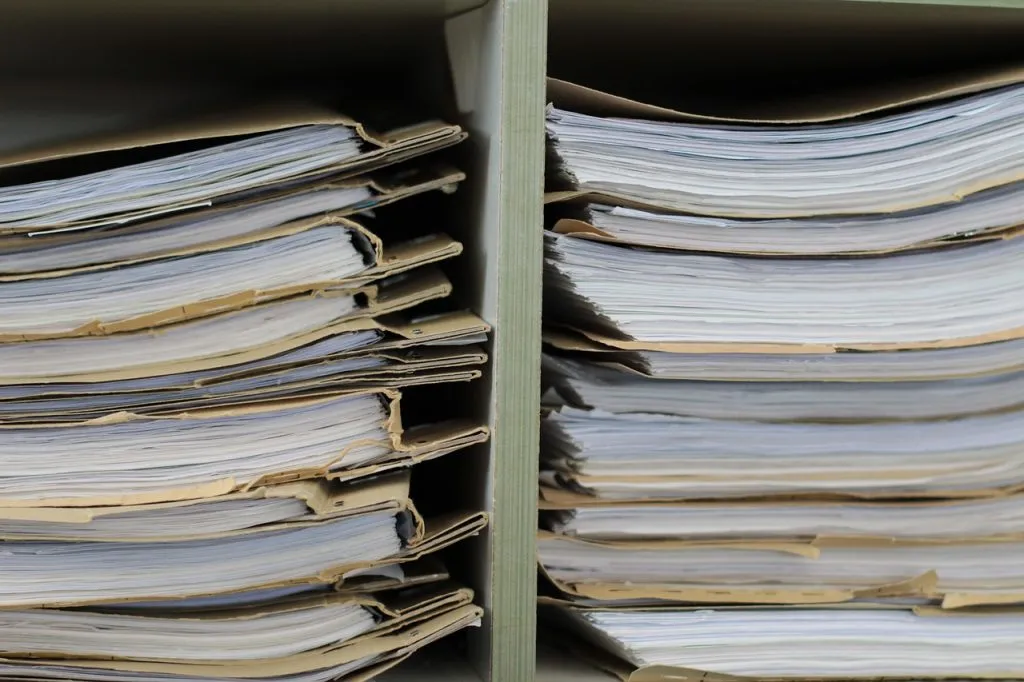
これを念頭に置いて、WordPressで投稿の作成者を変更し、コンテンツをより適切に整理できるようにするための安全で簡単な方法をいくつか紹介します。
- 投稿内で作成者を変更する
- クイック編集を使用して、投稿またはページの作成者を変更します
- 複数の投稿の作成者をまとめて変更する
- PublishPressのようなプラグインを使用する
投稿内で作成者を変更する
使用しているエディターに応じて、次の2つの方法のいずれかで作成者を変更します。
1)クラシックエディタを使用している場合
まず、変更が必要な特定の投稿に移動する必要があります。 ただし、 「作成者」オプションが表示されていることを確認する必要があります。 右側のサイドバーの[公開]オプションに表示されていない場合は、最初に有効にする必要があります。 上にスクロールして、エディタ画面の右上隅にある[画面オプション]をクリックするだけです。 内部には、アクティブ化する必要のある「作成者」チェックボックスがあります。 チェックすると、投稿の一番下にある作成者を選択するためのドロップダウンボックスが表示されます。 そこで、ドロップダウンメニューから以前に作成した作成者の1人を選択するだけです。
2)ブロックエディタを使用している場合
繰り返しになりますが、投稿を入力し、投稿を選択していることを確認する必要があります。ブロック内ではありません。 右側のサイドバーに、[投稿]タブといくつかの構成オプションが表示されます。 その中には、「ステータスと可視性」オプションがあります。 それをクリックし、クラシックエディタの場合と同様に、ドロップダウンメニューから別の作成者を選択します。
どちらの方法を使用する場合でも、投稿を離れる前に変更を保存することを忘れないでください。
クイック編集を使用して、投稿またはページの作成者を変更します
これはおそらく、投稿のWordPress分類を改善するために作成者を変更するための最速の方法です。 最良の部分は、投稿を開かなくても実行できることです。 ただし、このショートカットを使用する前に、「ユーザー」設定内に登録済みの作成者がいることを確認する必要があります。 そうでない場合、クイック編集に[作成者]オプションは表示されません。

新しい作成者の追加–ダッシュボードで[ユーザー] >> [新規追加]に移動すると、新しいユーザーをすばやく追加できます。 すべての情報を入力し、ユーザーロールを設定します。 最後に、下部にある[新しいユーザーの追加]ボタンをクリックして変更を保存します。
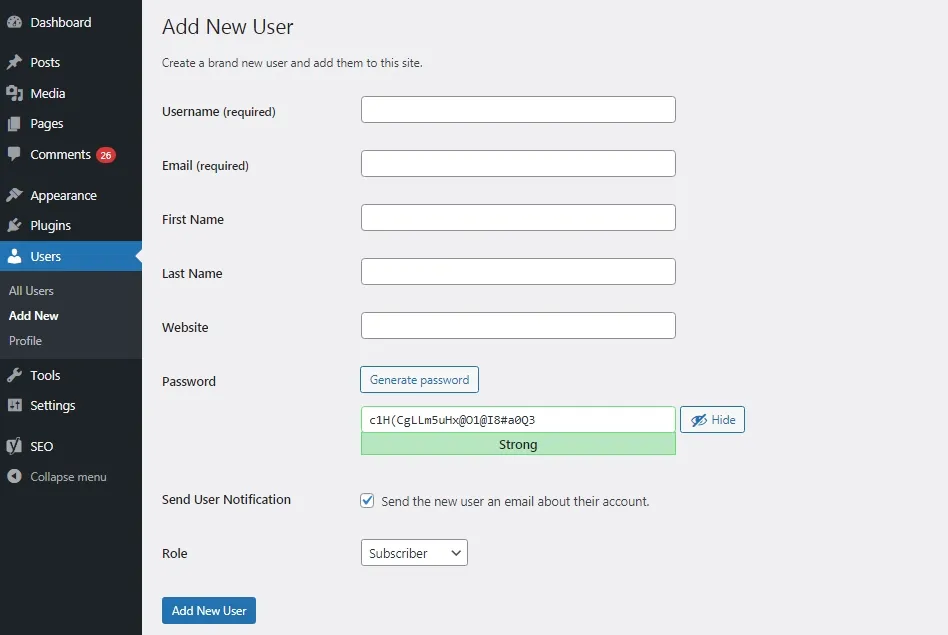
クイック編集–複数のユーザーがいるので、残りは非常に簡単です。 投稿のリスト(すべての投稿)に移動し、変更する投稿にポインターを合わせます。 投稿名の下に追加のオプションが表示されるので、[クイック編集]をクリックします。 「作成者」ドロップダウンメニューがどこにあるかを見つけて、単に新しい作成者を選択します。 クイック編集メニューの右下隅にある[更新]ボタンを使用して、すべての変更を保存します。
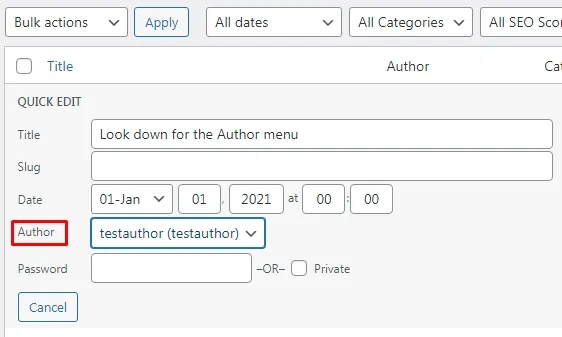
複数の投稿の作成者をまとめて変更する
以前の方法は良いですが、複数の投稿がある場合は効果的ではありません。 各投稿の作成者を個別に手動で変更すると、非常に時間がかかる場合があります。 幸い、WordPressでは、一度に複数の投稿の作成者を変更できます。
もう一度、すべての投稿のリストに移動する必要があります。 1ページあたりデフォルトの20を超える結果を表示する場合は、[画面オプション]で数値を手動で変更する必要があります。 すべてが設定されたら、次の手順に従います。
- 著者を変更するすべての投稿を選択します。
- 投稿リストのすぐ上にある[一括操作]ドロップダウンメニューに移動します。
- それをクリックして「編集」を選択します。
- 右側にある「適用」をクリックします。
これにより、ドロップダウンメニューを見つけて、選択したすべての投稿の作成者を変更できる追加のセクターが開きます。 離れる前に必ず変更を保存してください。
PublishPressのようなプラグインを使用する
WordPressの投稿の作成者を変更するだけでなく、追加の変更を加えたい場合があります。 これには、作者の名前を非表示にするか、完全に削除することが含まれます。 たとえば、一部のWebサイトでは、1人の作成者のみで投稿を公開しています。 そして、混乱を防ぐためにすべてを最小限に抑えたいと考えています。 このため、プラグインは非常に役立ちます。 便利なプラグインの1つは、「WordPress Co-Authors Multiple Authors and Guest Authors inaAuthorBox」という名前で敵対しています。 長い名前ですが、PublishPressからリリースされているため、簡単に識別できます。 この特定のプラグインを使用すると、作成者ボックスを追加または削除できます。 投稿者を簡単に投稿に割り当てることができます。 1つの投稿に複数の作成者を割り当てることもできます。 さらに、作成者のボックスをさまざまな場所に自由に配置できます。
